Vil du lære hvordan du konfigurerer CyberArk LDAP-godkjenning i Active directory? I denne opplæringen skal vi vise deg hvordan du godkjenner CyberArk-brukere ved hjelp av Active Directory-databasen fra Microsoft Windows og LDAP-protokollen.
• CyberArk 11.1.0
CyberArk Relaterte Tutorial:
På denne siden tilbyr vi rask tilgang til en liste over tutorials knyttet til CyberArk.
Opplæring - Brannmur for Windows-domenekontroller
Først må vi opprette en brannmurregel på Windows-domenekontrolleren.
Denne brannmurregelen tillater Cyberark-serveren å spørre Active Directory-databasen.
Åpne programmet windows-brannmur med avansert sikkerhet på domenekontrolleren
Opprett en ny innkommende brannmurregel.

Velg PORT-alternativet.

Velg TCP-alternativet.
Velg alternativet Bestemte lokale porter.
Angi TCP-port 389.

Velg alternativet Tillat tilkoblingen.

Merk av for DOMENE.
Merk av for PRIVAT.
Merk av for OFFENTLIG.

Skriv inn en beskrivelse i brannmurregelen.

Gratulerer, du har opprettet den nødvendige brannmurregelen.
Denne regelen tillater Cyberark å spørre Active directory-databasen.
Opplæring - Oppretting av Windows-domenekonto
Deretter må vi opprette minst 2 kontoer i Active Directory-databasen.
ADMIN-kontoen vil bli brukt til å logge inn på Cyberark-webgrensesnittet.
BIND-kontoen brukes til å spørre Active Directory-databasen.
Åpne programmet med navnet: Active Directory-brukere og -datamaskiner på domenekontrolleren
Opprett en ny konto i brukerbeholderen.

Opprett en ny konto med navnet: admin
Passord konfigurert til ADMIN bruker: 123qwe..
Denne kontoen vil bli brukt til å autentisere som administrator på Cyberark webgrensesnittet.


Opprett en ny konto med navnet: bind
Passord konfigurert til BIND-brukeren: 123qwe..
Denne kontoen brukes til å spørre passordene som er lagret i Active Directory-databasen.


Gratulerer, du har opprettet de nødvendige Active Directory-kontoene.
Opplæring - Oppretting av Windows-domenegrupper
Deretter må vi opprette minst 4-gruppen i Active Directory-databasen.
Åpne programmet med navnet: Active Directory-brukere og -datamaskiner på domenekontrolleren
Opprett en ny gruppe i brukerbeholderen.

Opprett en ny gruppe med navnet: Cyberark Vault-administratorer
Medlemmer av denne gruppen vil ha administratortillatelsen på Cyberark Vault ved hjelp av webgrensesnittet.
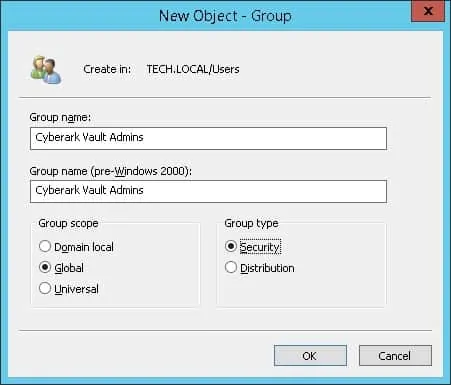
Viktig! Legg til administratorbrukeren som medlem av gruppen Administratorer for Cyberark Vault.
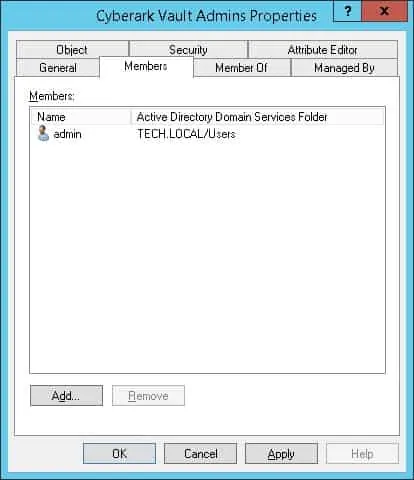
Opprett en ny gruppe med navnet: Cyberark Safe Managers
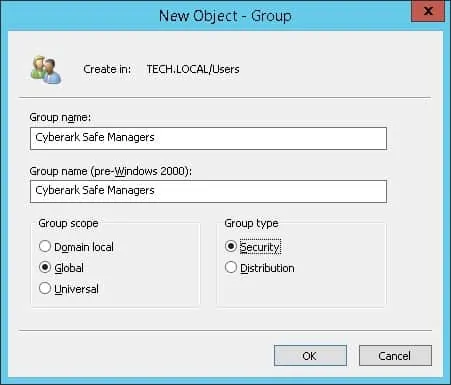
Opprett en ny gruppe med navnet: Cyberark Auditors
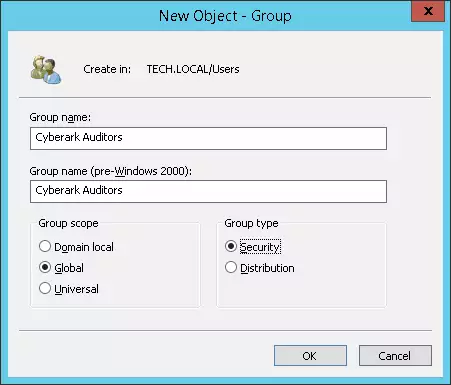
Opprett en ny gruppe med navnet: Cyberark-brukere
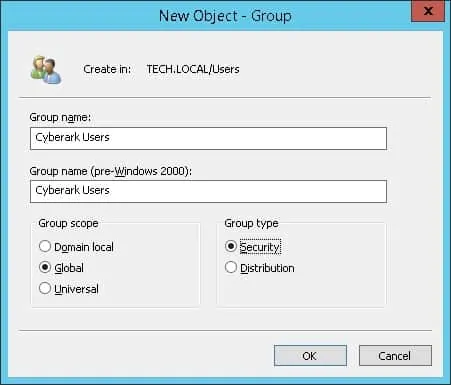
Gratulerer, du har opprettet de nødvendige Active Directory-gruppene.
Tutorial CyberArk - LDAP-godkjenning på Active Directory
Åpne en nettleserprogramvare og få tilgang til Cyberark PVWA-grensesnittet.
Cyberark PVWA-grensesnittet bør presenteres.

Velg alternativet lokal godkjenning på påloggingsskjermen.

Skriv inn en lokal administratorkonto for Cyberark på ledetekstskjermen.
Etter en vellykket pålogging, vil du bli sendt til CybeArk Dashboard.

Nederst til venstre åpner du kategorien Brukerklargjøring og velger alternativet LDAP-integrering.
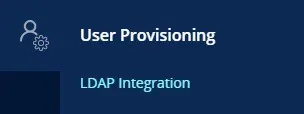
Klikk på Nytt domene-knappen på LDAP-integrasjonsskjermen.
Det vil starte en firetrinnsprosess for å integrere et nytt LDAP-domene.
Først skriver du inn navnet på LDAP-domenet og deaktiverer SSL-kjeglen.
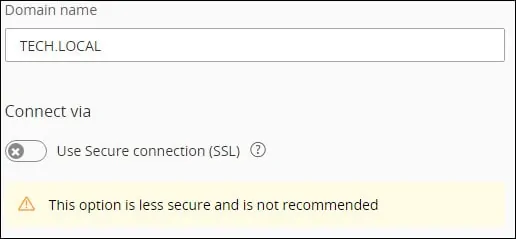
Deretter utfører du følgende konfigurasjon.
• Bind brukernavn - bind@tech.local
• Bind brukerpassord - Passord for BIND-brukerkontoen
• Domenebasekontekst = dc = tech, dc = lokal
Du må endre domeneinformasjonen for å gjenspeile nettverksmiljøet.
Du må endre bind-legitimasjonen for å gjenspeile nettverksmiljøet.
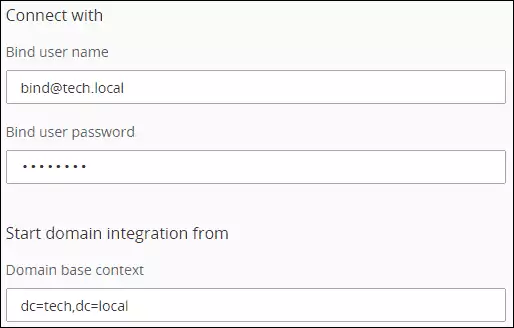
Velg ønsket domenekontroller og klikk på Koble til-knappen.

På trinn 3 må du koble Cyberark-rollene til de ønskede Ldap-gruppene.
• Vault-administratorer – Administratorer for Cyberark Vault
• Trygge ledere - Cyberark Safe Managers
• Revisorer - Cyberark Revisorer
• Brukere - Cyberark Brukere
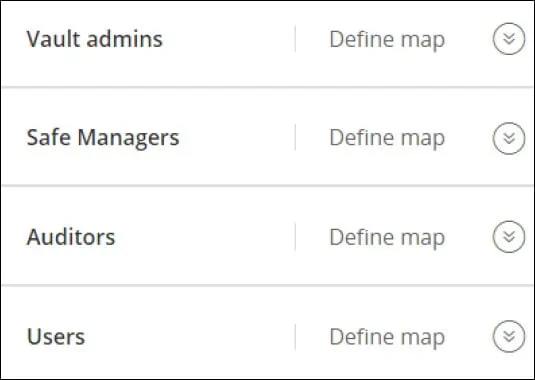
På det siste trinnet, ta en titt på konfigurasjonssammendraget og klikk på Lagre-knappen.
I vårt eksempel konfigurerte vi Ldap-serverautentiseringen på Cyberark-serveren.
Cyberark – Testing av Active Directory-godkjenning
Åpne en nettleserprogramvare og få tilgang til Cyberark PVWA-grensesnittet.
Cyberark PVWA-grensesnittet bør presenteres.

Velg alternativet LDAP-godkjenning på påloggingsskjermen.

Skriv inn en Active Directory-konto som er medlem av én av følgende grupper, i skjermbildet ledeteksten:
• Administratorer for Cyberark Vault
• Cyberark Trygge Ledere
• Cyberark Revisorer
• Cyberark-brukere
Etter en vellykket pålogging, vil du bli sendt til CybeArk Dashboard.

Gratulerer! Cyberark LDAP-servergodkjenningen på Active Directory ble vellykket konfigurert.